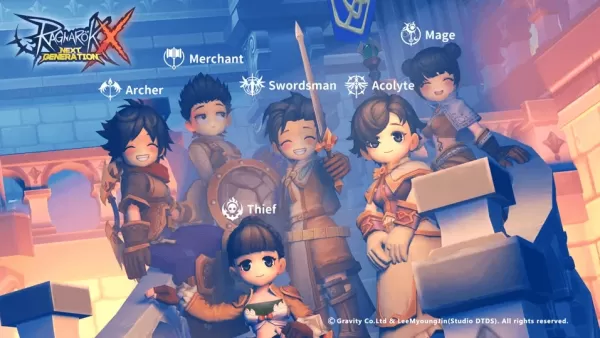Kết nối PC PSVR2: Hướng dẫn từng bước
Kết nối tai nghe PlayStation VR2 của bạn với PC chơi game để truy cập vào thư viện rộng lớn của SteamVR là một thách thức cho đến gần đây. Bộ điều hợp 60 đô la của Sony, được phát hành vào mùa thu năm ngoái, bây giờ làm cho điều này có thể đối với hầu hết các PC hiện đại, miễn là chúng đáp ứng các thông số kỹ thuật tối thiểu của tai nghe. Tuy nhiên, mặc dù tiếp thị "cắm và chơi", thiết lập thành công có thể yêu cầu một số bước bổ sung tùy thuộc vào cấu hình PC của bạn.
Kết nối PS VR2 của bạn với PC của bạn bằng bộ điều hợp
Trước khi bạn bắt đầu, đảm bảo bạn có mọi thứ cần thiết. Bộ điều hợp cho phép tương thích PS VR2 với hầu hết các trò chơi SteamVR, nhưng PC của bạn cần Bluetooth 4.0, cáp DisplayPort 1.4, ổ cắm điện AC miễn phí và cả ứng dụng PlayStation VR2 và SteamVR được cài đặt trên Steam. Hãy nhớ rằng, bộ điều khiển cảm giác sạc qua USB-C, vì vậy bạn sẽ cần hai cổng và cáp sạc USB-C (hoặc trạm sạc Sony tùy chọn).
Những gì bạn sẽ cần

Đầu tiên, hãy xác minh khả năng tương thích của PC của bạn bằng trang chuẩn bị bộ điều hợp PC PS VR2 chính thức của Sony. Nếu tương thích, hãy thu thập các mục sau:
- Tai nghe PlayStation VR2
- Bộ điều hợp PC PlayStation VR2 (bao gồm bộ chuyển đổi AC và cáp USB 3.0 Type-A)
- DisplayPort 1.4 Cáp (được bán riêng)
- MIỄN PHÍ USB 3.0 Type-A Cổng trên PC của bạn (Lưu ý: Sony khuyên chống lại cáp mở rộng hoặc trung tâm bên ngoài, mặc dù một trung tâm được cấp nguồn có thể hoạt động.)
- Khả năng Bluetooth 4.0 (tích hợp hoặc thông qua bộ chuyển đổi bên ngoài)
- Steam và steamvr được cài đặt trên PC của bạn
- Ứng dụng PlayStation VR2 được cài đặt trong Steam
Hướng dẫn kết nối từng bước
- Cài đặt phần mềm: Tải xuống và cài đặt ứng dụng Windows Steam , ứng dụng SteamVR và ứng dụng PlayStation VR2 .
- Thiết lập bộ điều khiển Bluetooth và cặp: Kích hoạt Bluetooth trong cài đặt PC của bạn. Trên mỗi bộ điều khiển ý nghĩa, nhấn và giữ PlayStation và tạo các nút cho đến khi ánh sáng nhấp nháy. Ghép chúng qua cài đặt Bluetooth của PC của bạn. Nếu sử dụng bộ điều hợp Bluetooth bên ngoài cùng với bộ chuyển đổi tích hợp, hãy vô hiệu hóa bộ điều hợp tích hợp trong trình quản lý thiết bị.
- Kết nối bộ điều hợp: Cắm bộ điều hợp PS VR2 vào cổng USB 3.0 Type-A. Kết nối nó với cổng DisplayPort 1.4 GPU của bạn bằng cáp được cung cấp. Kết nối bộ chuyển đổi nguồn AC và cắm nó vào ổ cắm. Đèn báo của bộ điều hợp sẽ chuyển sang màu đỏ rắn khi bật nguồn. Kết nối tai nghe PS VR2 với cổng USB-C của bộ điều hợp.
- . Khởi động lại PC của bạn sau khi thay đổi này.
- Khởi chạy các ứng dụng và thiết lập tai nghe: Power on PS VR2 Tai nghe. Khởi chạy SteamVR và đặt nó làm thời gian chạy OpenXR mặc định của bạn. Mở ứng dụng PlayStation VR2 để cập nhật chương trình cơ sở điều khiển và thiết lập tai nghe của bạn (khu vực chơi, IPD, khoảng cách hiển thị, v.v.). Thực hiện theo hướng dẫn trên màn hình.
Kết nối mà không có bộ chuyển đổi?
Hiện tại, việc kết nối PS VR2 với PC mà không có bộ điều hợp là không đáng tin cậy. Mặc dù một số báo cáo cho thấy có thể có thể với các GPU cũ cụ thể (khoảng năm 2018) với Virtuallink và cổng USB-C, đây không phải là phương thức được đảm bảo hoặc được hỗ trợ chính thức. Xem Đường đến VR để biết thêm thông tin.